Bonjour, bienvenue dans notre article d'aujourd'hui sur Apache ServiceMix. Permettez-moi de vous donner un aperçu de ce qu'est ServiceMix et de ce que vous pouvez en faire. Apache ServiceMix est un conteneur d'exécution pour les composants d'architecture orientés services, les services Web ou les services de connectivité système hérités. Apache ServiceMix est un bus de service d'entreprise distribué (ESB) open source de classe entreprise basé sur le modèle SOA publié sous la licence Apache. Il s'agit de l'une des implémentations open source les plus matures d'un bus de services d'entreprise et d'un projet de niveau supérieur Apache. Apache ServiceMix fournit un conteneur OSGi dans lequel nous pouvons exécuter, configurer et gérer les instances Camel et ActiveMQ et vous pouvez explorer les autres services qu'il peut fournir.
Donc, en attendant, nous allons montrer votre stand ServiceMix sur la machine CentOS 7 pour déployer quelques routes d'intégration de base et étendre le conteneur avec quelques fonctionnalités supplémentaires.
Configuration requise
Avant de commencer l'installation, nous devons préparer notre serveur CentOS 7 avec quelques exigences de base. Au moins 200 Mo d'espace disque libre sont requis pour Apache, Karaf et quelques autres distributions binaires.
Connectons-nous à votre serveur en utilisant les informations d'identification de l'utilisateur sudo ou root et effectuons les tâches suivantes,
Mise à jour du système d'exploitation
Exécutez la commande comme indiqué ci-dessous pour mettre à jour votre système d'exploitation avec les dernières mises à jour et les correctifs manquants.
# yum updateConfiguration Java
Pour exécuter Apache ServiceMix lui-même, vous aurez besoin de Java Runtime Environment (JRE) 1.6.x (Java 6) ou supérieur. Assurez-vous que la variable d'environnement JAVA_HOME doit être définie sur le répertoire dans lequel le runtime Java est installé.
Vous vérifiez la version installée de Java et les paramètres actuels de vos variables JAVA_HOME et PATH à l'aide des commandes ci-dessous.
[root@servicemix ~]# java -version
java version "1.7.0_91"[root@servicemix ~]# echo $JAVA_HOME
/usr/lib/jvm/jre[root@servicemix ~]# echo $PATH
/usr/local/sbin:/usr/local/bin:/usr/sbin:/usr/bin:/root/binApache Maven
Apache Maven est un outil de gestion et de compréhension de projet logiciel. Basé sur le concept d'un modèle d'objet de projet (POM), Maven peut gérer la construction, les rapports et la documentation d'un projet à partir d'une information centrale. Exécutez la commande ci-dessous pour l'installer sur votre serveur avant d'installer Apache ServiceMix.
# ]# wget http://www.eu.apache.org/dist/maven/maven-3/3.3.9/binaries/apache-maven-3.3.9-bin.tar.gzMaintenant, extrayez ceci dans le répertoire '/usr/local/' en utilisant la commande ci-dessous.
# tar -zxvf apache-maven-3.3.9-bin.tar.gz -C /usr/local/Maintenant, changez de répertoire pour le dossier '/usr/local/' et créez un lien symbolique avec la commande ci-dessous.
#cd /usr/local/# ln -s apache-maven-3.3.9 mavenNous allons maintenant configurer le chemin Maven à l'échelle du système en créant un nouveau fichier et en ajoutant les paramètres comme indiqué ci-dessous.
# vim /etc/profile.d/maven.sh
export M2_HOME=/usr/local/maven
export PATH=${M2_HOME}/bin:${PATH}Après avoir enregistré le fichier, vous devez vous déconnecter puis vous reconnecter pour implémenter les variables d'environnement. Ensuite, pour vérifier l'installation réussie de maven, vérifiez la version de maven en utilisant la commande ci-dessous.
# mvn -version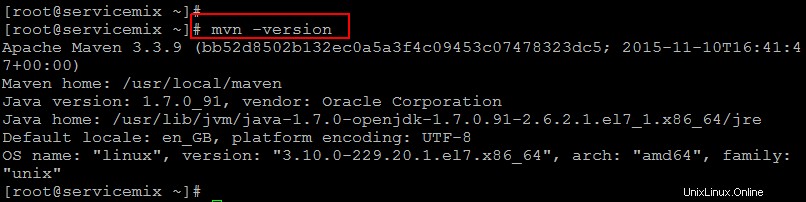
Télécharger Apache ServiceMix
Après avoir configuré Java, vous devez télécharger Apache ServiceMix en choisissant le package requis.
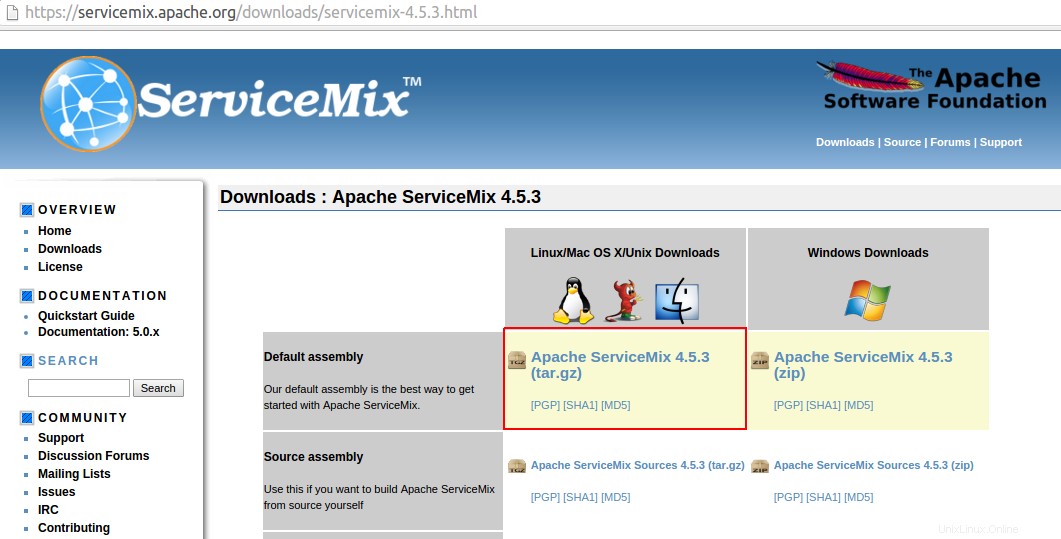
Copiez l'adresse du lien source et téléchargez-le à l'aide de la commande wget sur votre serveur.
]# wget http://archive.apache.org/dist/servicemix/servicemix-4/4.5.3/apache-servicemix-4.5.3.tar.gz
Utilisez la commande ci-dessous pour extraire le package.
# tar -zxvf apache-servicemix-4.5.3.tar.gzInstaller Apache ServiceMix
Changez votre répertoire dans le répertoire 'bin' de votre package extrait et exécutez la commande suivante pour démarrer l'installation de ServiceMix comme indiqué ci-dessous.
[root@servicemix ~]# cd apache-servicemix-4.5.3/bin/
[root@servicemix bin]# ./servicemix
Utilisation de la console Apache ServiceMix
Nous avons installé et démarré avec succès Apache ServiceMix. Nous allons maintenant vous montrer comment vous pouvez gérer votre instance ServiceMix, ajouter et supprimer des bundles et installer des fonctionnalités facultatives.
Exécutez la commande suivante pour obtenir une liste de tous les bundles actuellement installés sur votre serveur.
karaf@root> osgi:list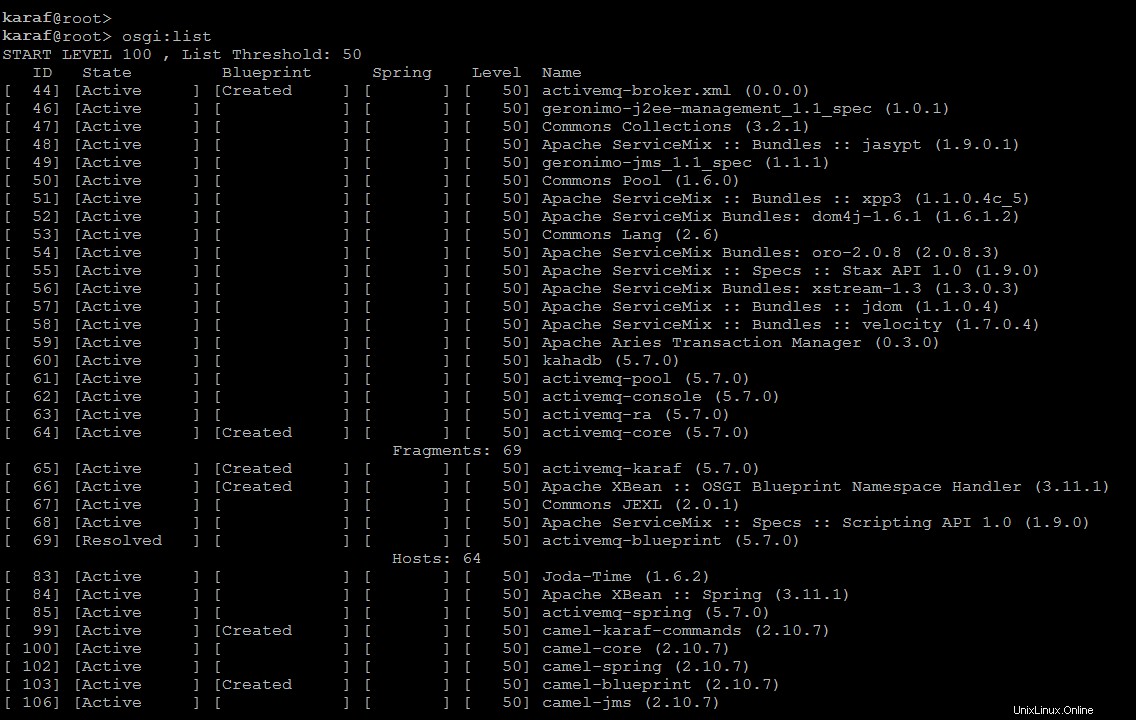
Si vous recherchez quelque chose de spécifique dans la liste, vous pouvez utiliser des canaux et des utilitaires de type Unix pour vous aider. Par exemple, exécutez la commande ci-dessous pour voir tous les bundles liés à Apache dans la liste.
karaf@root> osgi:list | grep Apache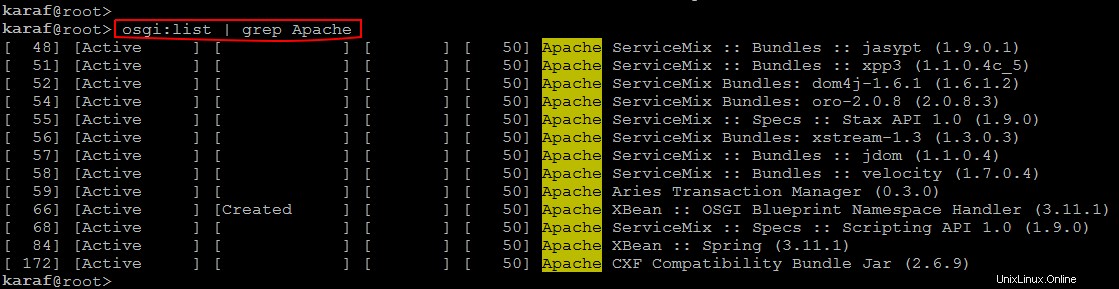
La plupart des applications que vous écrivez auront une certaine forme de sortie de journal. Pour consulter le message dans le fichier journal, vous pouvez utiliser la commande log:diplay.
karaf@root> log:displaykaraf@root> log:display-exceptionFonctionnalités facultatives
Vous pouvez ouvrir la liste des fonctionnalités à l'aide de la commande 'features:list'. L'aperçu vous indique si la fonctionnalité est actuellement installée ou non, la version et le nom de la fonctionnalité comme indiqué ci-dessous.
karaf@root> features:list
Pour installer la console Web dans ServiceMix, installez la fonctionnalité à partir de votre console à l'aide de la commande indiquée ci-dessous.
Fonctionnalitéskaraf@root> features:install webconsoleVérifiez maintenant que la fonctionnalité est marquée installée dans la vue d'ensemble en exécutant la commande ci-dessous pour grep la console Web.
Fonctionnalitéskaraf@root> features:install webconsole
Vous pourrez maintenant pointer votre navigateur vers http://localhost:8181/system/console et vous connecter avec l'utilisateur 'smx' et le mot de passe 'smx' pour accéder à la console Web.
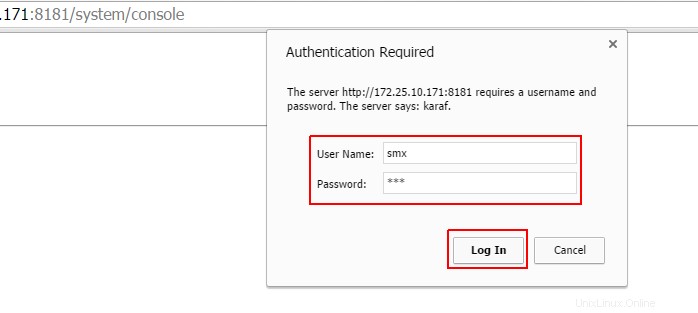
À partir de la console Web, vous pouvez désormais démarrer et arrêter des bundles, configurer des paramètres, installer des fonctionnalités facultatives ou afficher des informations système à partir de votre console Web, comme indiqué ci-dessous.
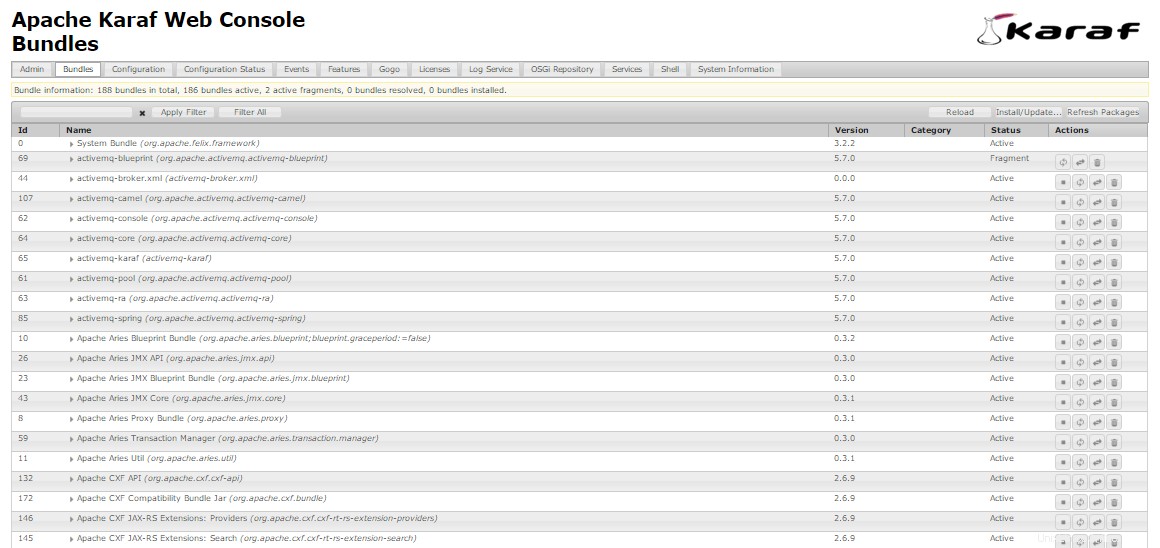
Conclusion
À la fin de cet article, nous avons appris l'une des implémentations open source les plus matures d'un bus de services d'entreprise et d'un projet de niveau supérieur Apache, Apache ServiceMix. ServiceMix n'est certainement pas le premier choix pour le développement d'applications, en termes de logiciels de bureau. Mais si vous devez faire face à des environnements plus complexes, où différentes applications sont impliquées et doivent interagir les unes avec les autres, un bus de services d'entreprise peut considérablement alléger le fardeau que représente la gestion de tels systèmes.